Содержание
- 1 Перестал работать интернет после обновления Windows 10: варианты сбоев
- 2 После обновления Windows 10 не работает интернет: основные причины для компьютеров и ноутбуков
- 3 Проблемы с драйверами
- 4 Удаление обновлений
- 5 Настройки антивируса и файрволла
- 6 Несовместимость программ
- 7 Настройки роутера и протокола TCP/IP
- 8 Проблемы с мобильными девайсами
- 9 Эпилог
- 10 Способы выхода в веб
- 11 Решение проблемы
- 12 Как завести сеть, если у вас Ethernet
- 13 Wi-Fi
- 14 PPPoE
- 15 USB-модем
Опубликовано: 15.07.2020Обновлено: 14.11.2020Категория: windowsАвтор: myWEBpc
Когда пользователь подключается к Интернету через WiFi ноутбука или ПК к своему роутеру, то появляется сообщение, что «Нет подключения к Интернету, защищено» в Windows 10, хотя интернет есть и он работает. В других ситуациях появляется и другая ошибка как «Подключение к интернету отсутствует» при которой нет интернета. Чаще всего эту проблему можно встретить после очередных обновлений Windows 10. Давайте разберем, что делать и как исправить, когда нет подключения к Интернету по беспроводной сети WiFi в Windows 10 и оно защищено.
Начнем с простых рекомендаций, чтобы исключить их из виновников данной проблемы:
- Попробуйте уменьшить расстояние между WiFi роутером и компьютером или ноутбуком. Плохая связь может быть виновником.
- Выключите на 2 минуты роутер (модем) и включите обратно. Попробуйте присоединиться к сети WiFi.
- Если используете VPN или прокси, то отключите или удалите.
Нажмите сочетание кнопок на клавиатуре Win+R и введите ncpa.cpl, чтобы быстро открыть сетевые адаптеры. Нажмите правой кнопкой мыши по сетевому беспроводному адаптеру и выберите «свойства«. В списке используемых компонентов должны быть отмечены галочкой следующие пункты:
- Клиент для сетей Microsoft
- Общий доступ к папкам и принтерам для сетей Microsoft.
- IP версии 4 (TCP/Ipv4).
- IP версии 6 (TCP/Ipv6).
- Драйвер протокола LLDP.
- Ответчик обнаружения технологии канального уровня.
ВАЖНО: Если все в порядке, то снимите галочку с протокола IP версии 6 (TCP/Ipv6), перезагрузите систему и проверьте, устранена ли проблема. Если стояла галочка на Протокол мультиплексора сетевого адаптера, то снимите её так как некоторые маршрутизаторы конфликтуют с этим компонентом.
Старые сети WiFi могут конфликтовать с новыми. По этой причине их нужно удалить. Для этого откройте «Параметры» > «Сеть и Интернет» > «WiFi» > справа «Управление известными сетями«. Далее выделите все не нужные сети WiFi одним нажатием мыши и нажмите «Забыть» для удаления из списка. Перезагрузите систему, чтобы кэш сбросился.
Если нет подключения к Интернету, хотя интернет есть, но он защищен, то переустановка сетевого драйвера может помочь устранить проблему. Нажмите сочетание кнопок Win+X и выберите «Диспетчер устройств«.
- В списке найдите и разверните графу «Сетевые адаптеры«.
- Нажмите правой кнопки мышки по адаптеру WiFi и выберите «Удалить устройство«. (Wireless обозначает беспроводной).
- В новом окне установите галочку «Удалить программы драйверов для этого устройства«, если будет предложено, и нажмите «Удалить».
- После удаления нажмите сверху на вкладку «Действие» и выберите «Обновить конфигурацию оборудования«, и драйвера автоматически переустановятся.
Примечание: Вы можете попробовать «обновить драйвер» нажав по адаптеру правой кнопкой мыши.
Запустите командную строку от имени администратора и введите ниже команды по порядку.
netsh winsock resetnetsh int ip resetipconfig /releaseipconfig /renewipconfig /flushdns
Microsoft признала ошибку в обновлениях Windows 10 версии 2004 и она считается ложной. Если вы столкнулись с ошибкой «Нет подключения к Интернету, защищено» после обновления системы, то решение простое.
Нажмите Win+R и введите regedit, чтобы открыть редактор реестра. В реестре перейдите по пути:
HKEY_LOCAL_MACHINESYSTEMCurrentControlSetServicesNlaSvcParametersInternet- С правой стороны найдите параметр EnableActiveProbing и щелкните по нему два раза.
- Задайте значение 1 и нажмите OK.
Брандмауэр сторонних антивирусов может блокировать сетевое подключение, если он его сочтет за подозрительное. Виновником был замечен Comodo Antivirus. Если вы используете сторонний антивирус, то придется удалить его полностью, так как брандмауэр все ровно будет работать при отключении антивируса на время.
Смотрите еще:
- Не удается подключиться к этой сети WiFi в Windows 10
- Как удалить сеть WiFi в Windows 10
- WiFi не видит сети на ноутбуке Windows 10/7
- Пропал значок WiFi на ноутбуке Windows 10
- Исправить ошибки подключения к Интернету и веб-сайтам
Загрузка комментариев
К великому сожалению, «десятка», несмотря на громкие заявления, стала «революционной» совершенно в обратном направлении, в частности, после обновления Windows 10 не работает интернет. Такие случаи – довольно распространенное явление. Попробуем рассмотреть несколько возможных причин и методов устранения таких сбоев.
Перестал работать интернет после обновления Windows 10: варианты сбоев
Начнем с того, что «десятка», хоть и имеет достаточно много новшеств и преимуществ по сравнению со старыми системами, тем не менее очень часто способствует тому, что настройки интернет-соединения просто «слетают». К тому же и автоматическая установка драйверов устройств (в нашем случае сетевых) — не самое сильное ее место.
В целом же можно рассмотреть несколько вариантов, при которых проявляются проблемы:
- после обновления до Windows 10 не работает интернет;
- сбой возникает в после обновления самой «десятки»;
- проблемы связаны с мобильной версией Windows 10.
Рассмотрим каждый случай отдельно, хотя общие рекомендации по устранению таких проблем, в общем-то, очень похожи.
После обновления Windows 10 не работает интернет: основные причины для компьютеров и ноутбуков
Действительно, во многих компьютерных системах, где раньше в качестве «операционки» использовались седьмая и восьмая версии, после обновления до «десятки» возникают проблемы с подключением. В основном это касается случаев, когда используется Wi-Fi-подключение, хотя иногда можно встретить даже пропадание сетевого адаптера из «Диспетчера устройств». Это, по всей видимости, связано с драйверами, поскольку, наиболее вероятной является ситуация, когда драйвер для нестандартного устройства, рассчитанный именно на Windows 10, производитель оборудования попросту еще не выпустил (но это большая редкость).
Не менее распространенной проблемой, когда после обновления до Windows 10 не работает интернет через WiFi, является «слет» настроек, причем и в системе, и на роутере.
Еще одна причина – несовместимые с «десяткой» программы, которые не рассчитаны на работу в этой среде несмотря на все заявления разработчиков о том, что Windows 10 будет поддерживать все приложения, установленные в системе ранее. Но об этом чуть позже.
Наконец, если пользователь видит, что после обновления Windows 10 не работает интернет на телефоне, скорее всего, проблема не в девайсе, а именно в маршрутизаторе, через который осуществляется доступ в Сеть. Исключение составляют только мобильные гаджеты, на которых установлена десятая мобильная версия Windows Phone.
Отметим сразу: проблемы, связанные с неисправностью кабелей или перезагрузкой компьютеров, ноутбуков, роутеров, мобильных девайсов или отключением/включением модуля Wi-Fi, сейчас рассматриваться не будут.
Проблемы с драйверами
Итак, рассмотрим случай с драйверами. Если пользователь не видит беспроводной адаптер в списке устройств, или устройство помечено желтым цветом, можно попытаться установить оборудование вручную.
Начнем со второго варианта. Если есть установочный диск с драйверами, тут все просто. Выбрав в контекстном меню неработающее устройство, можно поступить двояким способом: запросить обновление драйвера автоматически из базы данных системы или установить драйвера с диска. Тут лучше выбрать второе, поскольку в базе нужных драйверов может и не быть. После этого в процессе обновления просто указываем путь к папке на оптическом носителе или флэшке, где эти драйверы есть, и устанавливаем. Если система «плюется», придется с другого терминала выполнить поиск самой свежей версии драйвера в интернете, после чего инсталлировать его в ручном режиме.
Если устройство в диспетчере отсутствует, следует использовать установщик нового оборудования. В большинстве случаев система находит все устройства, причем даже отключенные в BIOS. Если оборудование будет обнаружено, можно воспользоваться автоматической установкой драйвера. Если даже будет установлен стандартный драйвер, по каким-либо причинам не подходящий для сетевого адаптера, по крайней мере, само устройство должно появиться в списке. Далее поступаем, как описано выше.
На самый уж крайний случай, если файлы предыдущей системы не были удалены, можно вернуться к ней.
Удаление обновлений
Достаточно часто проблема возникает и после обновления самой «десятки», хотя изначально предполагалось, что новые апдейты для Windows 10 выпускаться не будут.
В этом случае сначала нужно попробовать сделать откат (восстановление системы) до той временной точки, когда появилась проблема. После этого можно попробовать отключить обновление вообще, чтобы апдейты попросту не устанавливались. С другой стороны, делать это нежелательно. Поэтому лучше перейти к разделу установленных обновлений и попробовать удалять их по одному с последующей перезагрузкой терминала после каждой деинсталляции.
Как только система заработает нормально, нужно заблокировать искомый апдейт, используя ручной поиск доступных обновлений и сняв галочку со строки его установки. После этого можно снова включить автоматический апдейт.
Настройки антивируса и файрволла
Иногда после обновления Windows 10 не работает Интернет только по причине неправильных настроек брэндмауэра и актуального апдейта модулей антивирусной программы.
Что делать в такой ситуации (интернета ведь нет)? Для начала можно отключить и файрволл, и антивирусный сканер, а затем посмотреть на работоспособность системы. Иногда может понадобиться либо обновить антивирусное ПО, либо просто скачать из интернета саму свежую его версию, используя для этого другой терминал, после чего повторить установку.
Несовместимость программ
Еще одна причина – наличие в системе несовместимых с «десяткой» программ. О прикладном ПО речь не идет. Чаще всего это всевозможные оптимизаторы, ускорители, чистильщики и т. д., которые могут ограничивать доступ во Всемирную паутину вследствие возникающих конфликтов.
В качестве простейшего решения подойдет обычная деинсталляция программных продуктов такого типа, тем более что до недавнего времени с «десяткой» уживалось всего несколько оптимизаторов. Не факт, что устаревшее ПО приживется в новой системе.
Настройки роутера и протокола TCP/IP
Иногда приходится перестраивать и роутер. При этом нужно использовать настройки, предоставленные провайдером, и обратить внимание на настройки региона.
Как вариант, можно попробовать прописать IP-адрес вручную, для предпочитаемого DNS-сервера указать через точку четыре восьмерки, а для альтернативного – через точку две восьмерки и две четверки.
Проблемы с мобильными девайсами
Наконец, если после обновления Windows 10 не работает интернет на мобильном девайсе (например, смартфоне Lumia), где «десятка» используется в качестве основной ОС, причина сбоя может быть в том, что, возможно, сама «операционка» была установлена некорректно, может, инсталлирована неофициальная версия «Винды», или нормальная система ставилась поверх неофициальной прошивки. Да мало ли что.
В данном случае лучше всего сделать сброс до заводских настроек, когда на девайсе была предыдущая система, и попытаться переустановить «десятку» заново, предварительно скачав дистрибутив с официального источника (приложение Upgrade Advisor или Windows Insider).
Если же обновление производилось в автоматическом режиме, нужно проверить правильность настроек Wi-Fi и корректность ввода используемой учетной записи Microsoft. Если же использовались всевозможные мобильные оптимизаторы, их лучше удалить, а антивирусы – обновить или переустановить.
Как вариант, можно изменить настройки порта прокси непосредственно на телефоне, прописав в нем через точку две восьмерки и две семерки, а в качестве IP использовать адрес компьютера или ноутбука, по которому производится подключение к интернету именно на них. Затем в Internet Explorer на телефоне в строке вводим адрес IP с добавлением порта, после чего устанавливаем сертификат.
Теперь запускаем Windows Insider и устанавливаем обновления, после чего возвращаемся к настройкам Wi-Fi и отключаем прокси. Снова заходим в приложение и используем Insider Fast из раздела Get Preview Build. Далее соглашаемся со всеми условиями, после чего следует перезагрузка. Теперь остается только проверить обновления в меню настроек при условии заряда батареи не ниже 30%. Когда проверка и установка закончатся, можно радоваться, проблем не будет.
Эпилог
Здесь рассмотрены наиболее распространенные ситуации, связанные с пропаданием связи после установки или обновления «десятки». Что касается мобильных гаджетов, на которых используются отличные от «Винды» системы, проблема, скорее всего, не в девайсе, а именно в доступе через маршрутизаторы. Но, как показывает практика и говорят отзывы пользователей, самой вероятной проблемой является ситуация с некорректной установкой драйверов или использованием их устаревших версий, не рассчитанных на программную среду Windows 10.
Начало›Windows 10›После установки Windows 10 нет интернета
После установки новейшей Windows 10 хочется опробовать всевозможные функции операционной системы, загрузить и установить программы — в общем испробовать ее в работе на все 100%. Но может оказаться, что при первом же запуске по какой-то причине не работает интернет. Это довольно распространенная проблема, решить которую можно, зная особенности вашего подключения к сети.
Способы выхода в веб
В домашних условиях используются:
- Ethernet
- Wi-Fi
- PPPoE
- 3G/4G USB-модемы
Самый распространенный и применяемый большинством провайдеров, предоставляющих безлимитный доступ к ресурсам сети, способ подключения — обычный провод, тянущийся в квартиру и напрямую включаемый в разъем сетевой карты. Именуется такое подключение Ethernet. Кроме прямого подключения провод может сначала идти к роутеру или ADSL модему, а потом уже к компьютеру.
Не менее популярно подключение по Wi-Fi, но за ним обычно стоит тот же Ethernet, только роутер раздает интернет по квартире, используя Wi-Fi сигнал. Некоторые провайдеры предоставляют доступ по высокоскоростному каналу — PPPoE-соединение. По факту тот же провод, но настройка совсем другая. Наконец, последние годы большую популярность приобрели компактные USB-модемы, которые можно взять с собой. Они работают в диапазонах 3G и 4G.
Если после чистой установки Windows 10 или ее обновления с “семерки”/”восьмерки” у вас нет интернета, первым делом определите, какой способ подключения из перечисленных выше вы используете.
Кстати: если сеть не работает после обновления до Windows 10, обратите внимание на установленные программы. Конфликты антивируса и фаервола, например, запросто могут приводить к подобным ошибкам.
Выглядит это так: компьютер прекрасно видит сетевую карту, беспроводные соединения, но даже при подключении не грузит страницы в браузере. Нужно удалить конфликтующие приложения и перезагрузиться.
Посмотрите ещё: Windows 10 забыл пароль
Решение проблемы
Зная наверняка вид подключения, легче понять “куда копать”. Хорошо, если просто не установлен драйвер на сетевую карту. Это может произойти в случаях:
- если в стандартной поставке компонентов Windows 10 нет драйвера для сетевого оборудования вашей модели (при чистой установке) — просто установите его;
- если драйвер от предыдущей версии ОС не подошел “десятке” — нужна более новая версия, а в некоторых случаях откат к более старой;
- если при обновлении до новой операционной системы драйвер по какой-то причине “слетел” — просто установите по новой.
Определить, заключается ли отсутствие интернета в том, что нет драйвера — очень просто: компьютер не найдет оборудование, будь-то сетевая карта или USB-модем — они не определятся в системе или отобразятся как неизвестные. Разумеется, драйвер для сетевой карты нужно скачивать с официального сайта производителя карточки или материнской платы, если карта встроенная.
Как бы ни был велик соблазн сделать это при помощи программы-автоустановщика всех нужных драйверов, лучше отказаться от такого способа. Велик шанс установки неверного ПО, что после повлечет за собой лишние телодвижения по удалению и вычищению мусора.
Как завести сеть, если у вас Ethernet
В идеале достаточно протянуть провод от провайдера к компьютеру напрямую, подсоединить его к соответствующему разъему и все должно заработать (разумеется, при правильно функционирующем драйвере сетевой карты). Это значит, что ваш провайдер использует технологию DHCP, то есть раздает IP-адреса своим абонентам автоматически.
Но возможен и такой вариант, как “белый” IP, то есть статический, выдаваемый каждому абоненту. Этот адрес, как и используемые DNS, должен был быть вручен вам на распечатке в день подключения интернета. Если такого листка вы не нашли, остается звонить в техподдержку и сообщать им свой номер абонента. Прописать необходимые данные нужно по адресу:
- Центр управления сетями и общим доступом (попасть сюда можно щелкнув правой кнопкой мыши по значку интернет-соединения в нижнем правом углу на панели Windows 10)
- Изменение параметров адаптера
Посмотрите ещё: Где находится командная строка Windows 10
- Ethernet (правой кнопкой мыши)
- Свойства
- Выделив строчку “IP версии 4”, нажать на кнопку “Свойства”
Здесь нужно выбрать пункты “Использовать следующий (IP и DNS)” и прописать ваши цифры. Если интернет не работает, попробуйте перезагрузиться.
Аналогичные действия можно проделать, если шнур идет с начала к роутеру или ADSL-модему, а потом уже к компьютеру. Если все сделано верно, но интернета все равно нет, проверьте, правильно ли работают перечисленные устройства. Еще существует небольшая вероятность, что провайдер осуществляет привязку по MAC-адресу сетевой карты. Уточните этот вопрос в общении с техподдержкой, если таковая потребовалась.
Важно: галочки напротив строк “IP версии 4 и 6” должны стоять. Иногда их нет и это становится причиной нерабочего интернета.
Wi-Fi
Обычно Windows 10 без проблем сама устанавливает драйвер для Wi-Fi и интернет работает при первом же включении. 1xbethttps://zenitbets-official.ru Если сети нет, как и в предыдущей части, проверьте, установлены ли драйверы на Ethernet и Wi-Fi адаптер и включен ли последний (видит ли компьютер другие Wi-Fi сети), проверьте наличие галочек в свойствах Ethernet-адаптера и правильно ли настроен роутер.
PPPoE
После установки новой ОС соединения по PPPoE нет по-умолчанию — его нужно настроить. Может оно “слететь” и при обновлении до Windows 10. Чтобы исправить ситуацию, проделайте следующие шаги:
- Центр управления сетями и общим доступом
- Создание нового соединения
- Подключение к интернету
- Высокоскоростное
После этого в открывшемся окне введите данные для подключения, выданные вам вашим провайдером (логин и пароль). Если их у вас нет, то звоните в техподдержку. Нажмите “Подключить”.
USB-модем
Аналогично предыдущему способу нужно создать новое подключение, предварительно убедившись, что модем “подхвачен” системой (установлен драйвер и устройство правильно определяется). Если драйвера на вашу модель модема для Windows 10 нет, может подойти от “восьмерки” или “семерки”. Шаги по созданию нового подключения аналогичны работе с настройкой PPPoE, только после пункта “Подключение к интернету” выберите “Коммутируемое”(появится в списке при правильной работе модема) и в открывшемся окне введите ваши данные: номер, логин и пароль.
Посмотрите ещё: При установке Windows 10 стала выдавать ошибку
Заметьте: после установки или обновления до Windows 10 при использовании модема 3G или 4G интернета может не быть из-за плохого покрытия или сигнала. То есть сама ОС в в такой ситуации не всегда виновата.
Опубликовано в Windows 10Используемые источники:
- https://mywebpc.ru/windows/net-podklyucheniya-k-internetu-zashhishheno/
- https://fb.ru/article/238230/posle-obnovleniya-windows-ne-rabotaet-internet-perestal-rabotat-internet-posle-obnovleniya-windows
- https://windowsprofi.ru/win10/posle-ustanovki-windows-10-net-interneta.html

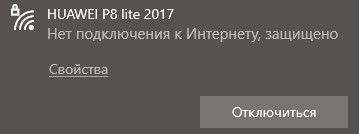
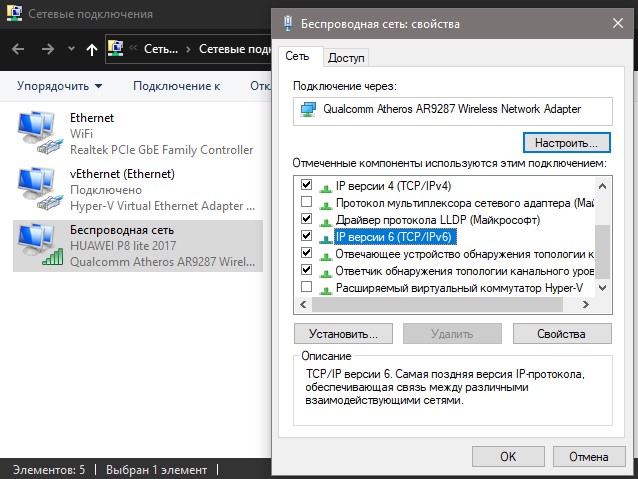
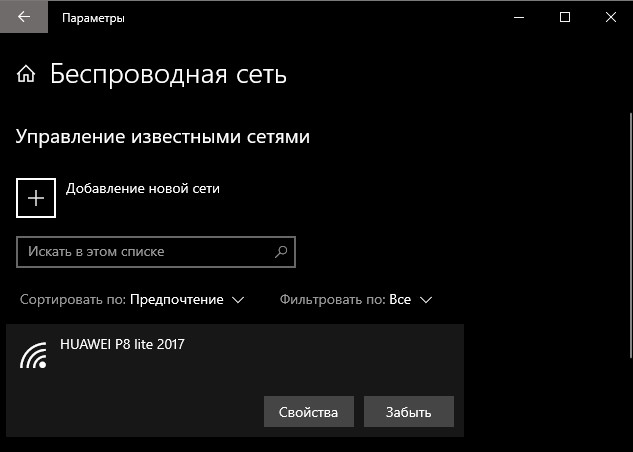
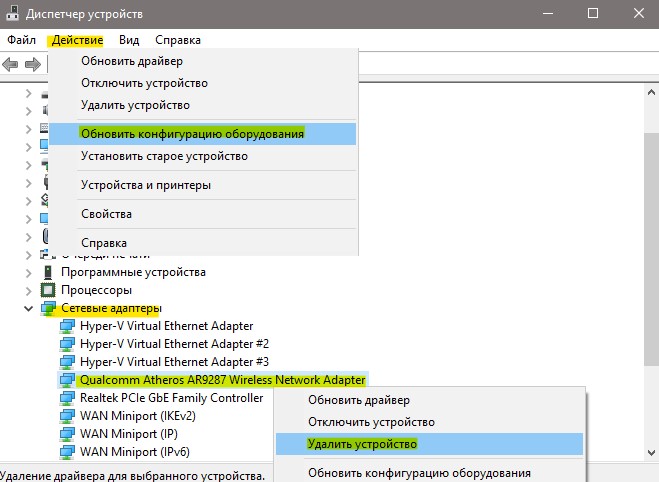
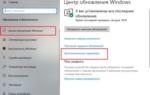 Как удалить и заблокировать для установки обновления и драйверы в Windows 10
Как удалить и заблокировать для установки обновления и драйверы в Windows 10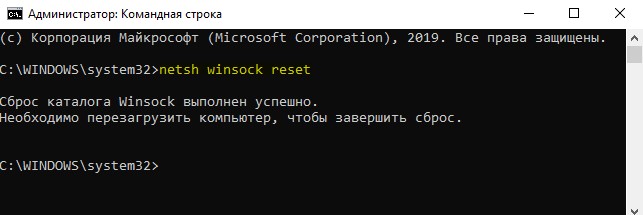
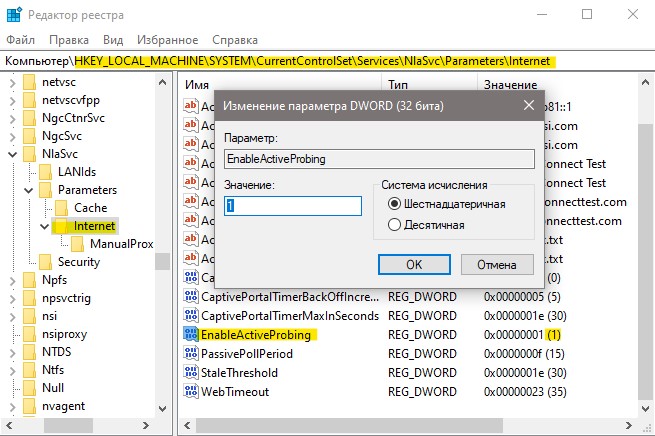
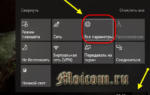 Как отключить обновления Windows 10 полностью или приостановить на время
Как отключить обновления Windows 10 полностью или приостановить на время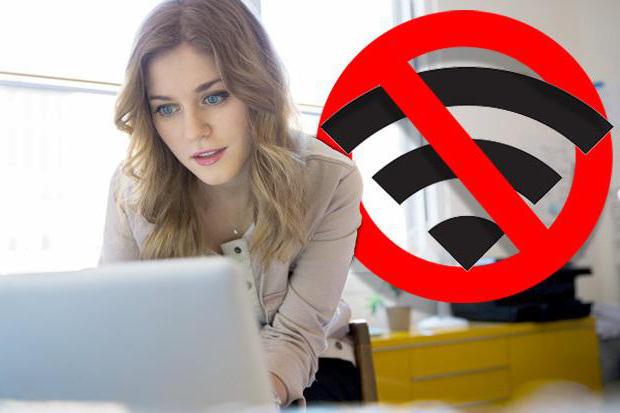
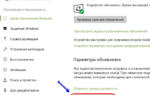 Как отключить автоматическое обновление Windows 10 — пошаговая инструкция
Как отключить автоматическое обновление Windows 10 — пошаговая инструкция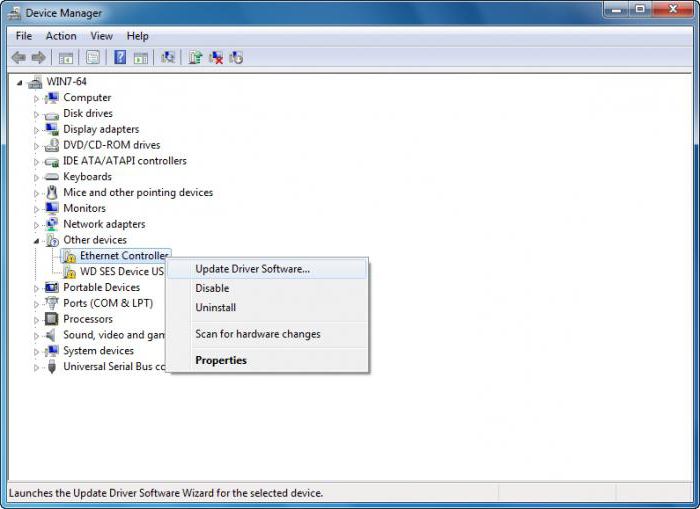
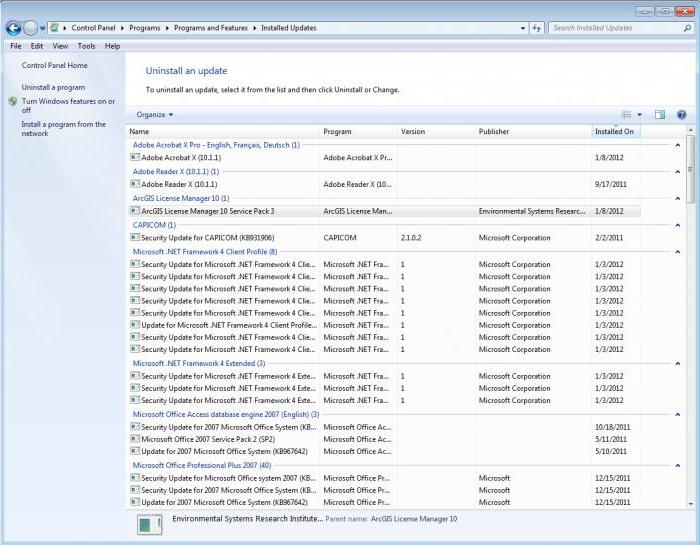
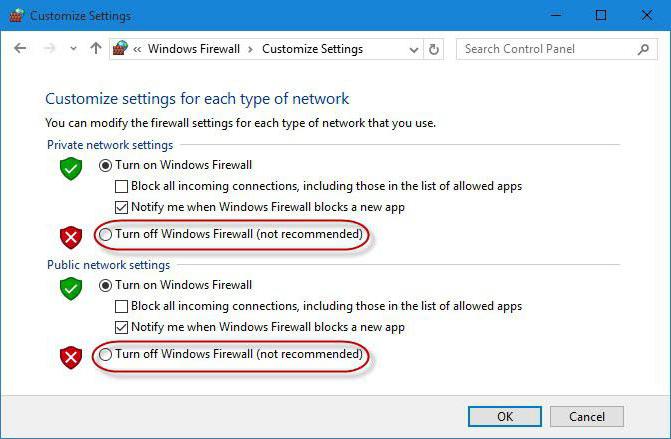
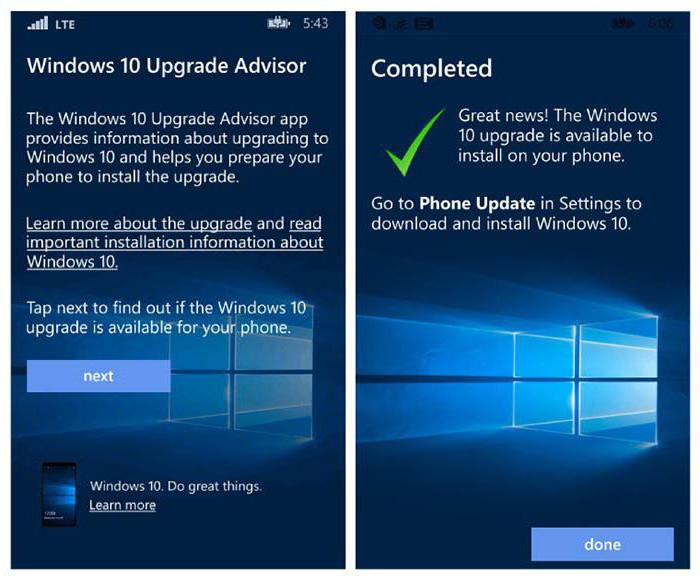
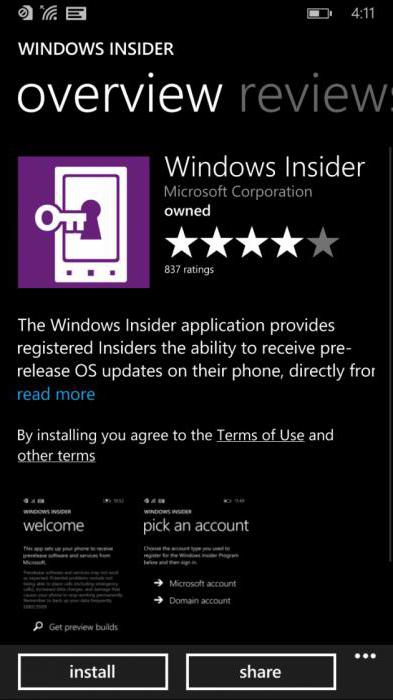








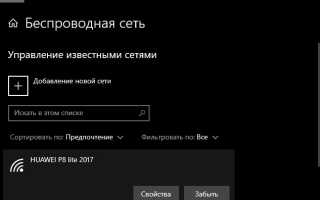
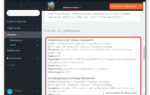 Почему лагают игры на Windows 10 после обновления Creators Update и проблемы с производительностью
Почему лагают игры на Windows 10 после обновления Creators Update и проблемы с производительностью Как отключить обновления Windows 7 навсегда — описание способов
Как отключить обновления Windows 7 навсегда — описание способов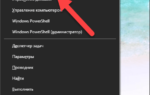 Windows 10: нет подключения к Интернету после подключения к VPN-серверу (РЕШЕНО)
Windows 10: нет подключения к Интернету после подключения к VPN-серверу (РЕШЕНО)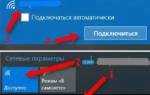 Что делать если не работает Wi-Fi на ноутбуке в Windows 7/8/10
Что делать если не работает Wi-Fi на ноутбуке в Windows 7/8/10